- 30 августа 2024г.
- LiteManager 5.2 добавлена 2-х факторная авторизация
-
Двухфакторная аутентификация (авторизация) на LM сервере с помощью LM-кода по электронной почте, через свой личный SMTP сервер. Добавлена консольная версия для линукс (демон).
- 05 августа 2022г.
- Обновление версии 5
-
NOIP авторизация на LM Server. (NOIP как центральный сервер авторизации)Управление настройками LM Server на NOIP.
- 21 октября 2021г.
- Новый дизайн сайта LiteManager.org
-
LiteManager — удаленный доступ к компьютеру.
- 06 июля 2015г.
- LiteManager удаленная поддержка клиентов
-
Программа для удаленной поддержки клиентов Pro/Free версии в одном дистрибутиве. Удаленный доступ через Интернет по IP или ID соединению. Удаленный рабочий стол с поддержкой новой Windows 10. Режим демонстрации экрана позволяет организовать образовательный процесс в учебном заведении, дистанционное обучение. Бесплатно для личного или коммерческого использования.
Управление и просмотр
Основной режим работы программы, позволяет подключаться к рабочему столу удаленного компьютера и управлять им с помощью мышки и клавиатуры. Для удобства можно включить перехват звуковых сигналов, что бы слышать, что происходит на удаленном компьютере.
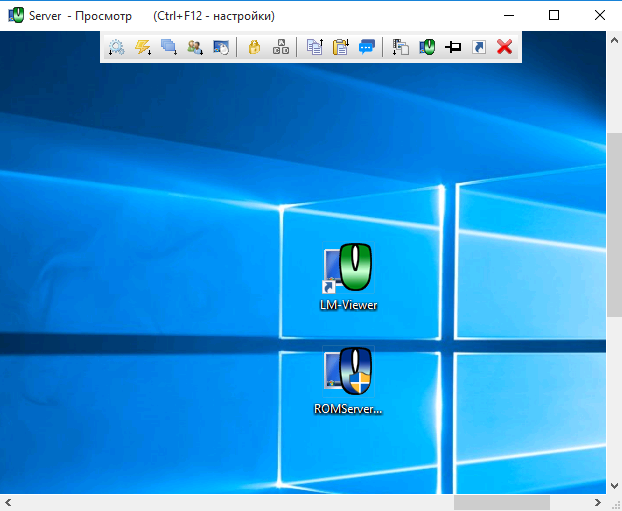
Удобный всплывающий тулбар содержит основные функции и меню режима управления, Вы можете открыть опции (<Ctrl>+F12), перейти в режим только просмотра или обратно, отправить Alt+Ctrl+del комбинацию и т.д. Часть полезных функций и команд вынесено в контекстное меню заголовка окна.
Окно удаленного управления полностью интерактивно, оно поддерживает системные функции Drag&Drop и обмена данными через буфер обмена Copy&Paste в автоматическом или ручном режиме.
Перетаскивание файлов и каталогов (Drag and Drop), автоматически при перетаскивание файлов или папок из проводника в окно удаленного компьютера, они будут скопированы на него, таким же образом можно скопировать файлы обратно. Операция происходит с помощью режима копирования файлов, который включается автоматически.
Если на удаленном компьютере несколько мониторов, то можно переключатся между ними или работать одновременно на всех. В случае, когда на сервере создано несколько терминальных подключений, например сеансов RDP, то Вы также сможете переключаться между сессиями и работать, в нужной Вам.
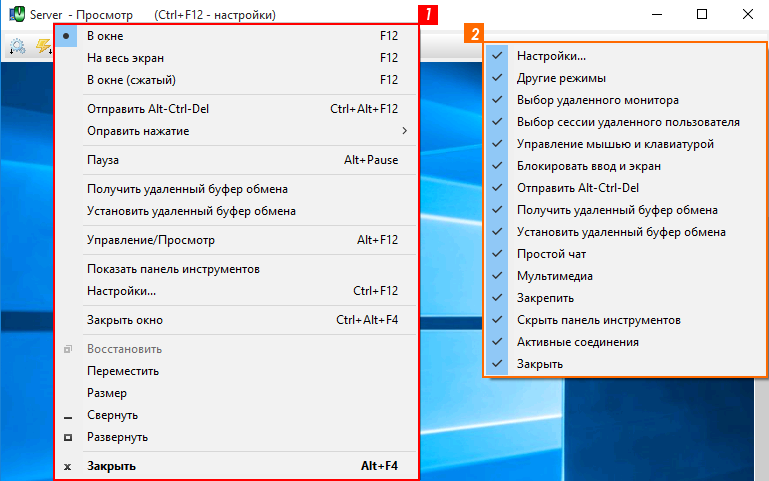
Доступные меню.
- 1. Контекстное меню заголовка окна, предоставляет доступ к некоторым функциям окна удаленного управления/просмотра.
- 2. Контекстное меню панели инструментов, позволяет выбрать какие элементы будут видны и скрыть не нужные.
Доступ ко многим функциям, доступным для данного режима осуществляется через системное меню данного окна, например отправка нажатий системных клавиш или закрытие окна (<Ctrl>+<Alt>+F12).

- 1. Показывает меню Настроек.
- 2. Запуск другого режима подключения.
- 3. Выбор удаленного монитора.
- 4. Выбор сессии удаленного пользователя, например на терминальном сервере, отдельный RDP сеанс.
- 5. Управление мышкой и клавиатурой, переключение между просмотром и управлением.
- 6. Блокировать ввод и экран, функция Черный экран.
- 7. Отправить комбинацию клавиш, например Ctrl+Alt+Del или другую.
- 8. Получить данные с буфера обмена удаленного компьютера.
- 9. Передать свой буфер обмена на удаленный компьютер.
- 10. Простой чат, открывает окно быстрого чата.
- 11. Раздел мультимедиа, где можно включить запись сеанса в Avi файл, сделать скриншот окна или вызвать окно рисования.
- 12. Выбор активных соединений, других сеансов удаленного управления или в случае их отсутствия переключение на главное окно.
- 13. Функция закрепить панель инструментов вверху экрана.
- 14. Функция скрыть панель инструментов, вернуть обратно панель можно через контекстное меню заголовка окна функция Показать панель инструментов.
- 15. Завершить удаленный сеанс, закрыв окно.
Простой чат.
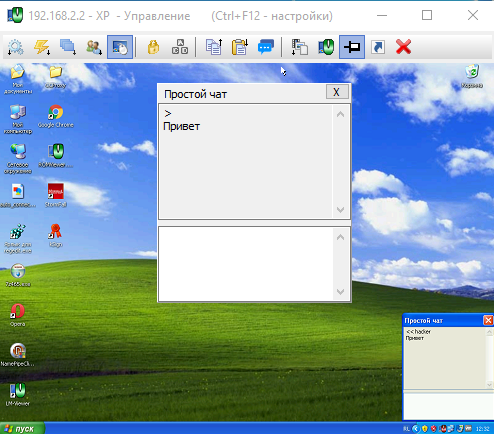
Простой чат для обмена сообщениями с удаленным пользователем.
Выбор активных соединений.

Если других активных подключений нет, то при нажатии на кнопку Активные подключения будет показано главное окно программы.
Доступные под-меню.

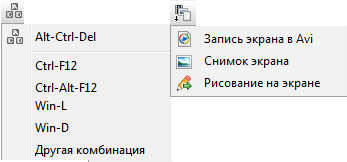
Основные опции.
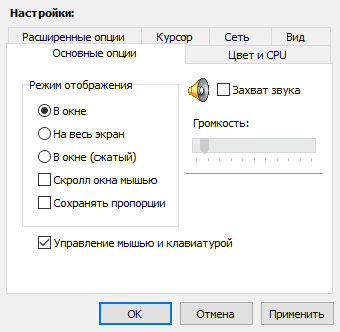
Режим отображения
- В окне. Экран удаленного компьютера отображается в отдельном окне в натуральную величину, при сжатие окна по бокам будут добавлены скролл бары, позволяющие переместится в нужную часть экрана. Так же перемещение может осуществляться с помощью указателя мыши, при подводе его к границе окна и картинка удаленного экрана перемещается в соответствующую сторону, опция скролл экрана мышью.
- На весь экран. В данном режиме изображение удаленного экрана будет занимать весь экран локального компьютера, если размеры рабочих столов отличны, то картинка будет отмасштабирована.
- В окне (сжатый). Рабочий стол удаленного компьютера, будет отображается в масштабированном виде в соответствие с размерами окна управления.
Скролл окна мышью – позволяет перемещаться по окну управления с помощью подведения курсора к краю окна.
Сохранять пропорции – во время операции сжатия или растяжения картинки, будут сохранены пропорции окна, что зрительно, гораздо восприимчивей.
Захват звука – включает передачу звуковых сигналов с удаленного компьютера.
Перетаскивание файлов и каталогов (Drag and Drop)
Автоматически при перетаскивание файлов или папок из проводника в окно удаленного компьютера, они будут скопированы на него, таким же образом можно скопировать файлы обратно. Операция происходит с помощью режима копирования файлов, который включается автоматически.
Цвет и CPU
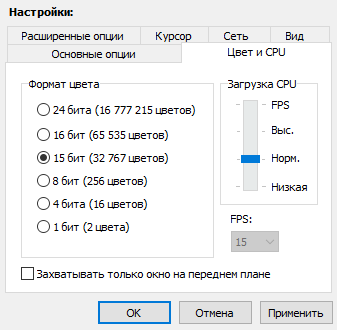
Формат цвета
- 24 бита (более 16 миллионов цветов).
- 16 бит (65 тысяч цветов).
- 15 бит (32 тысячи цветов).
- 8 бит (256 цветов).
- 4 бит (16 цветов).
- 1 бит (2 цвета).
Данный параметр влияет на качество отображения картинки и на количество передаваемых данных по сети, например если Вы работаете через Интернет по слабому каналу, то целесообразно уменьшить качество картинки до 8-4 бит.
Захватывать только окно на переднем плане — изменения захватываются и передаются только в одном активном окне. Данная функция может значительно ускорить работу, но при этом картинка будет не полная, так как изменяться будет только верхнее окно на котором ведется работа, задний фон захватываться не будет.
Загрузка CPU
Установите ползунок в один из четырех позиций, соответственно это изменит скорость передачи данных в зависимости от частоты кадров.
- Высокая. Данная нагрузка обеспечит наилучший результат работы LiteManager в быстрых сетях и на мощном компьютере. Рекомендуется использовать с обычным режимом работы сети.
- Средняя. Режим по умолчанию. Подходит для большинства соединений.
- Низкая. Данный режим подойдет для слабых или загруженных компьютеров.
- FPS. Это особый режим, в котором можно установить количество передаваемых кадров в секунду. Поле для указания количества кадров находится чуть ниже.
Расширенные опции.
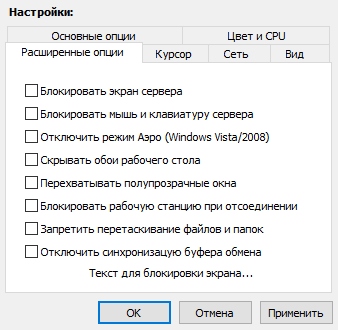
- Блокировать экран сервера. Опция включает блокировку рабочего стола компьютера, удаленный пользователь не сможет видеть экран и Ваши действия на нем, ему будет отображаться черный экран. Данная опция не совместима с перехватом полупрозрачных окон.
- Блокировать мышь и клавиатуру. Опция позволят заблокировать мышку и клавиатуру на удаленном компьютере, что бы пользователь не мешал Вам работать.
- Отключить режим Аэро для Win7 или Vista, при подключение графическая оболочка аэро будет отключена, что улучшает производительность работы программы и снижает нагрузку на систему.
- Скрыть обои рабочего стола, убирает красочную заставку на рабочем столе и тем самым укоряет работу программы, особенно на слабых Интернет каналах.
- Перехватывать полупрозрачные окна, опция позволяет захватывать прозрачные окна в системе. при этом будет побочный эффект, курсор мышки на экране будет мерцать.
- Блокировать рабочую станцию при отсоединение, при закрытие режима управления, например при обрыве связи, удаленный компьютер будет автоматически заблокирован.
- Запретить перетаскивание файлов и папок, отключает встроенный механизм Drag&Drop.
- Отключить синхронизацию буфера обмена, отключает автоматическую синхронизацию Copy&Paste.
- Текст для блокировки экрана, введите нужный вам текст который будет отображен при блокировке компьютера.
Курсор.
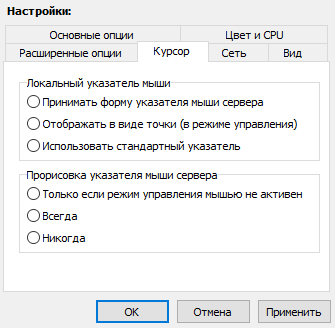
- Локальный указатель мыши – параметры локального курсора, который может принимать форму удаленного курсора, отображаться виде точки или использоваться как стандартный указатель без изменения его формы и состояния.
- Прорисовка указателя мыши сервера – позволяет включить отображение курсора мышки удаленного компьютера, например: отображать удаленный курсор, когда не включен режим управления, т.е. только в режиме просмотра экрана, что бы он не мешал вам во время работы и отображался во время просмотра. Можно включить его постоянную прорисовку, либо отключить вообще.
Сеть
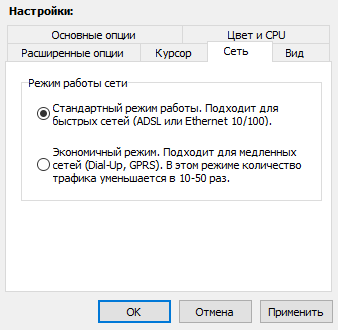
Режим работы сети
- Стандартный режим работы. Этот режим подходит для быстрых сетей и обеспечивает максимальную скорость работы программы при этом затрачивается больше трафика, чем в экономном режиме.
- Экономичный режим. В данном режиме количество передаваемого трафика уменьшено в несколько раз, с помощью специальной технологии, LiteManager минимизирует нагрузку на сеть, по сравнению с обычным режимом, что позволяет более комфортно себя чувствовать при работе на медленных каналах связи. Нагрузка на процессор будет больше чем в стандартном режиме.
Вид
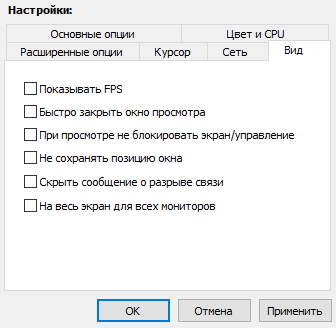
- Показывать FPS. Отображает FPS на экране и скорость передачи данных.
- Быстро закрыть окно просмотра, когда происходит закрытие удаленного управления, окно не будет дожидаться корректного завершения канала связи, зрительно данная опция может быть незаметна при работе.
- При просмотре не блокировать экран. Отключает блокировку экрана, если включен режим только просмотр.
- Не сохранять позицию окна, окно будет открывать с размерами и позицией по умолчанию.
- Скрыть сообщение о разрыве связи, скрывает сообщение о потере связи.
- На весь экран для всех мониторов. В режиме вид На весь экран, окно будет открыто на все мониторы компьютера если их несколько.


